KontrolPack을 사용하여 네트워크를 통해 컴퓨터 연결/제어

KontrolPack을 사용하여 네트워크의 컴퓨터를 손쉽게 제어하세요. 서로 다른 운영 체제를 사용하는 컴퓨터를 손쉽게 연결하고 관리하세요.
Pop_OS Linux 운영 체제의 새 버전이 출시되었습니다. 이 버전은 19.10으로 알려져 있으며 Ubuntu 19.10을 기반으로 합니다. 기본적으로 Pop_OS는 System76 고객이 사용합니다. 그러나 모든 하드웨어에서 실행할 수 있습니다! 이 가이드에서는 Pop_OS의 최신 릴리스로 업그레이드하는 방법을 보여줍니다.
Pop_OS는 GUI 업그레이드 시스템을 사용하기 매우 쉽습니다. 아마도 Ubuntu보다 더 쉬울 것입니다! 가이드의 이 섹션에서는 새 19.10 릴리스를 실행하는 Pop_OS PC를 얻을 수 있도록 GUI 업그레이드 프로세스를 안내합니다!
그러나 시작하기 전에 모든 중요한 파일과 데이터의 시스템 백업을 만드십시오. Linux 업데이트는 때때로 잘못될 수 있으므로 외장 하드 드라이브, USB 플래시 드라이브 또는 클라우드 서비스 제공업체에 항목을 백업하는 것이 좋습니다.
데이터의 시스템 백업을 만든 후에는 업그레이드 프로세스를 시작할 수 있습니다. 프로세스의 첫 번째 단계는 Win 을 누르고 검색 상자에 "설정"을 입력하여 "설정" 창을 여는 것 입니다.
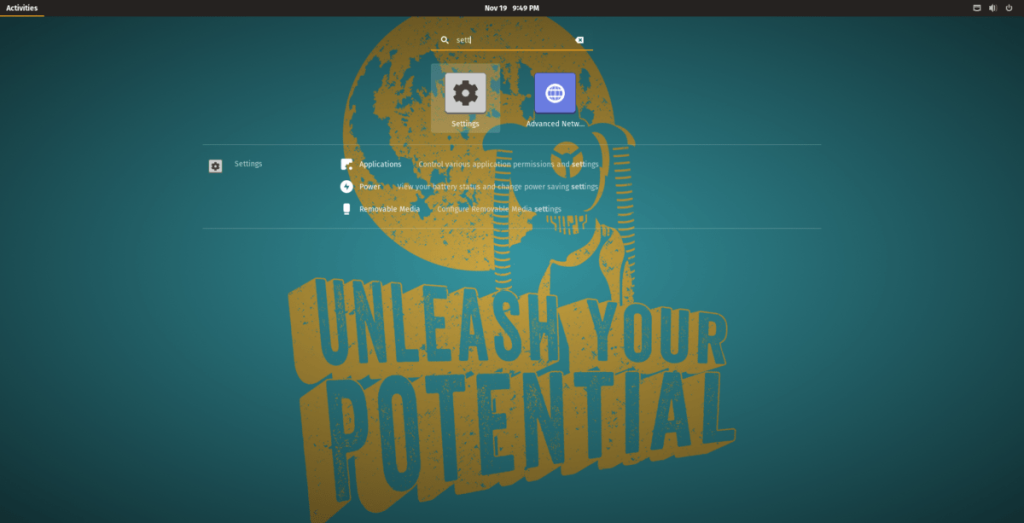
"설정" 창 내부에서 "세부 정보" 섹션을 찾아 마우스로 클릭합니다. "세부 정보"를 선택하면 Pop_OS 시스템 통계로 이동합니다.
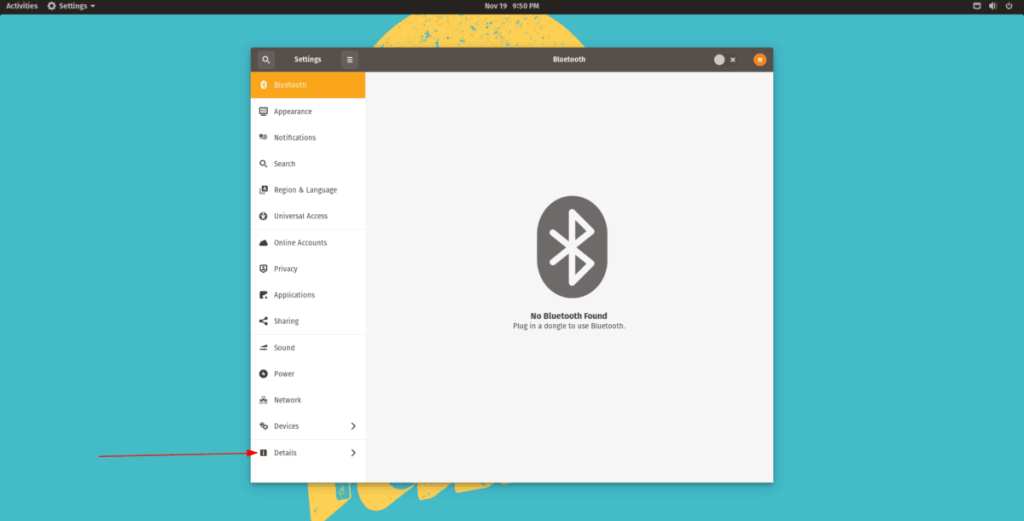
시스템 통계 창 내부에서 하단에 "OS 업그레이드"가 있는지 확인합니다. "OS 업그레이드" 아래에 "Pop_OS 19.10을 사용할 수 있습니다."라는 메시지가 표시되고 녹색 "다운로드" 버튼이 표시됩니다. "다운로드" 버튼을 선택합니다.
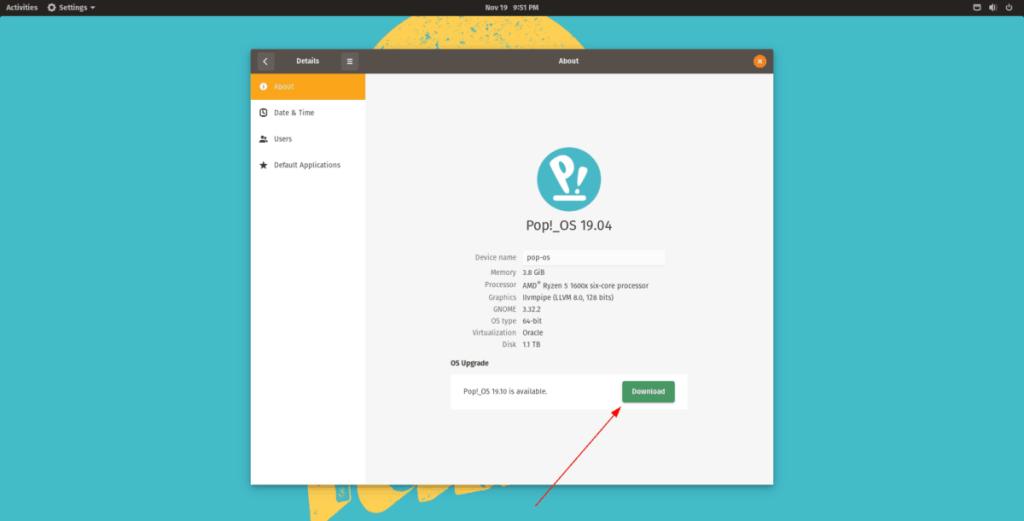
"다운로드" 버튼을 선택하면 Pop_OS가 19.10을 위한 PC 준비를 시작합니다. 앉아서 인내심을 가지세요. 다운로드가 완료되면 "다운로드" 버튼이 "업그레이드" 버튼으로 바뀝니다. 클릭하면 업그레이드가 시작됩니다.
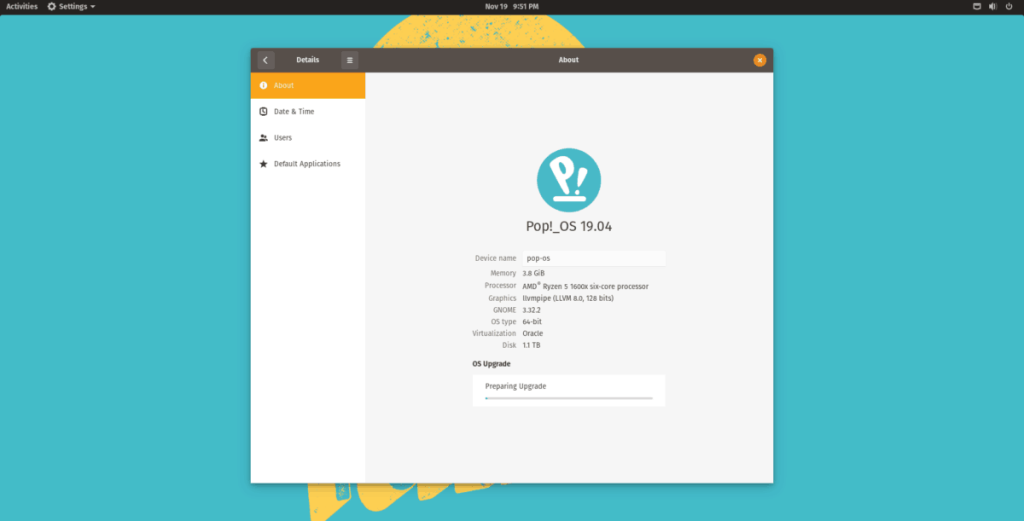
"업그레이드" 버튼을 클릭한 후 "다시 시작 및 설치"를 선택합니다. "다시 시작 및 설치" 버튼을 선택하면 PC가 재부팅됩니다.
재부팅되면 화면에 Pop_OS 로고가 표시됩니다. 로고 아래에 "업데이트 설치 중"이라고 표시되어 있습니다. 편히 앉아 Pop_OS PC가 업그레이드를 설치하도록 하십시오.
업그레이드 프로세스가 완료되면 Pop_OS가 두 번째로 재부팅됩니다. 거기에서 로그인하면 Pop_OS!의 19.10 릴리스를 사용하게 됩니다.
명령줄에 대한 Pop_OS의 업그레이드 시스템은 매우 고급입니다. 기존 Ubuntu Linux와 달리 사용자는 수동으로 리포지토리를 새 릴리스로 변경하거나 파일을 편집할 필요가 없습니다. 대신 Pop_OS는 모든 작업을 처리하는 "팝업그레이드"라는 프로그램을 사용합니다. 앱을 설치하고 실행하기만 하면 됩니다.
명령줄을 통해 Pop_OS를 버전 19.10으로 업그레이드하는 방법을 살펴보기 전에 시스템 백업을 수행하는 것이 좋습니다. Linux 운영 체제를 업그레이드하는 것은 위험할 수 있으므로 외부 하드 드라이브, USB 장치 또는 클라우드 서비스에 파일을 안전하게 보관해야 합니다.
Pop_OS에서 명령줄을 통해 업그레이드 프로세스를 시작하려면 키보드에서 Ctrl + Alt + T 또는 Ctrl + Shift + T 를 눌러 터미널 창을 시작해야 합니다 . 그런 다음 터미널 창을 연 상태에서 apt update 명령을 사용하여 소프트웨어 패치를 확인합니다.
sudo apt 업데이트
일단 적절한 업데이트 명령이 실행 완료, Pop_OS는 소프트웨어 패치를 사용할 수 있다는 것을 알려줍니다. 새 19.10 릴리스로 전환하기 전에 이러한 소프트웨어 업데이트를 설치해야 합니다. 업그레이드를 설치하려면 apt upgrade 명령을 사용하십시오 .
sudo apt 업그레이드 -y
소프트웨어 패치를 다운로드하여 Pop_OS Linux PC의 현재 릴리스에 설치합니다. 업그레이드를 다운로드하고 설치하는 데 걸리는 시간은 인터넷 속도에 따라 다릅니다.
Pop_OS Linux PC에 모든 소프트웨어 패치가 설치되어 있으면 "팝업 업그레이드" 앱을 설치할 차례입니다. 이 앱은 19.10 업그레이드 프로세스를 안내합니다. "팝업그레이드"를 설치하려면 아래 의 apt install 명령어를 사용하세요.
sudo apt 설치 팝업 업그레이드
"팝업그레이드" 앱을 설치한 후, 최신 버전의 Pop_OS(이 경우 19.10)를 다운로드하여 설치할 수 있습니다.
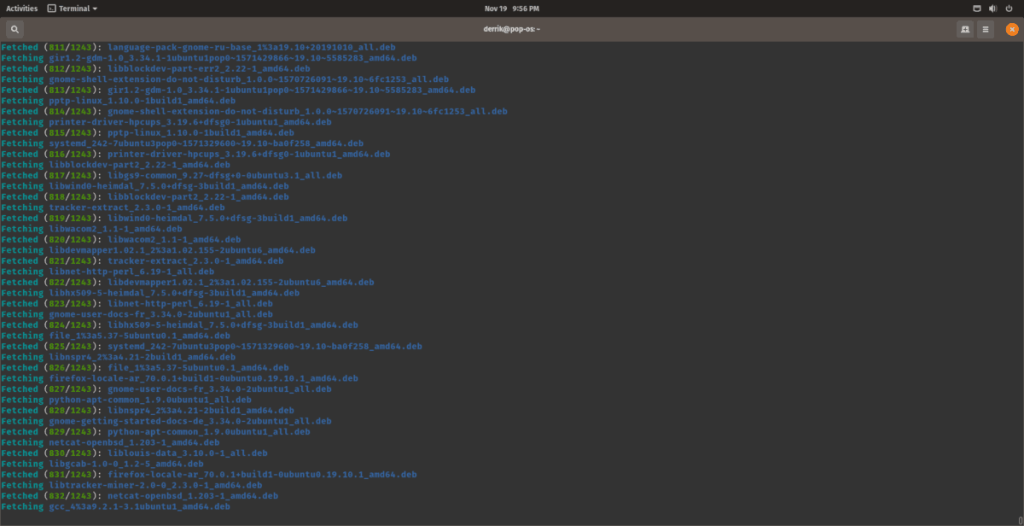
팝업 업그레이드 릴리스 업그레이드 systemd
송출 팝업 업그레이드 최신 Pop_OS의 릴리스, 그리고 업그레이드를 시작해야 다운로드 모두를위한 명령을 확인합니다. 이 과정은 시간이 매우 오래 걸리므로 잠시만 기다려 주십시오!
때 팝업 업그레이드 모든 패키지를 다운로드하는 명령이 완료가 19.10로 업그레이드하는 데 필요한, 터미널 프롬프트는 "시스템이 출시 가고 있습니다. 지금 재부팅"말할 것이다 재부팅 명령을 사용 하여 Pop_OS PC를 다시 시작합니다.
sudo 재부팅
재부팅하면 Pop_OS 로고가 있는 시작 화면이 표시됩니다. 로고 아래에 "업데이트 설치 중"이라는 메시지가 표시됩니다. 편히 앉아 Pop_OS를 19.10으로 업그레이드하세요! 프로세스가 완료되면 시스템이 새 버전으로 두 번째 재부팅됩니다.
KontrolPack을 사용하여 네트워크의 컴퓨터를 손쉽게 제어하세요. 서로 다른 운영 체제를 사용하는 컴퓨터를 손쉽게 연결하고 관리하세요.
반복되는 작업을 자동으로 수행하고 싶으신가요? 버튼을 여러 번 수동으로 클릭하는 대신, 앱이 자동으로 실행되도록 하면 더 좋지 않을까요?
iDownloade는 BBC iPlayer 서비스에서 DRM 없는 콘텐츠를 다운로드할 수 있는 크로스 플랫폼 도구입니다. 두 영상 모두 .mov 형식으로 다운로드할 수 있습니다.
우리는 Outlook 2010의 기능을 매우 자세히 다루었지만 2010년 6월 이전에는 출시되지 않으므로 Thunderbird 3를 살펴볼 시간입니다.
누구나 가끔은 휴식이 필요합니다. 흥미로운 게임을 찾고 있다면 Flight Gear를 한번 플레이해 보세요. 무료 멀티 플랫폼 오픈소스 게임입니다.
MP3 Diags는 음악 오디오 컬렉션의 문제를 해결하는 최고의 도구입니다. MP3 파일에 태그를 지정하고, 누락된 앨범 커버 아트를 추가하고, VBR을 수정할 수 있습니다.
Google Wave와 마찬가지로 Google Voice는 전 세계적으로 큰 화제를 불러일으켰습니다. Google은 우리의 소통 방식을 바꾸는 것을 목표로 하고 있으며,
Flickr 사용자가 사진을 고화질로 다운로드할 수 있는 도구는 많지만, Flickr Favorites를 다운로드할 수 있는 방법이 있을까요? 최근에
샘플링이란 무엇입니까? 위키피디아에 따르면 "음반의 일부 또는 샘플을 가져와 악기나 기타 도구로 재사용하는 행위입니다.
Google 사이트는 사용자가 Google 서버에 웹사이트를 호스팅할 수 있도록 하는 Google의 서비스입니다. 하지만 한 가지 문제가 있습니다. 백업 기능이 내장되어 있지 않다는 것입니다.



![FlightGear 비행 시뮬레이터를 무료로 다운로드하세요 [재밌게 즐기세요] FlightGear 비행 시뮬레이터를 무료로 다운로드하세요 [재밌게 즐기세요]](https://tips.webtech360.com/resources8/r252/image-7634-0829093738400.jpg)




